¿Cómo eliminar #NOMBRE? ¿Error en Excel?
En esta publicación, le mostraremos un tutorial para corregir #NAME?error en microsoft excel . Antes de hablar sobre el tutorial para corregir el #NAME?error, comprendamos por qué ocurre este error en Excel .
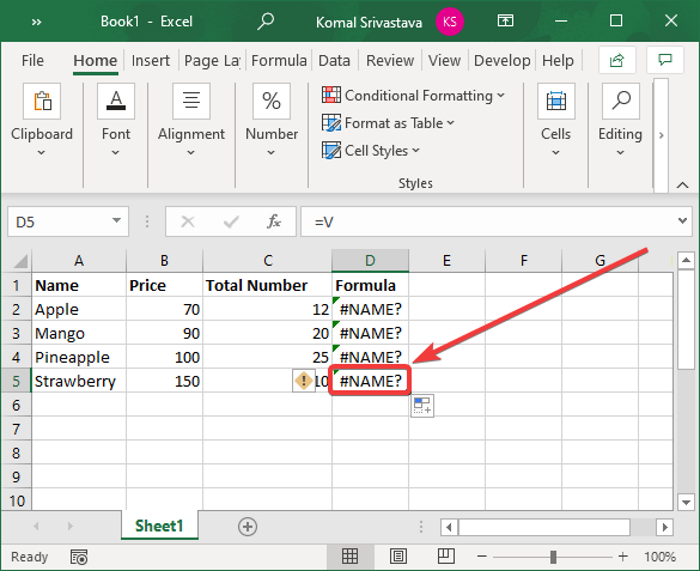
¿Por qué veo #NOMBRE? error en Excel?
Estas son las posibles razones por las que ve un # NOMBRE(NAME) ? mensaje de error en Excel :
- Cuando ha ingresado un nombre o cadena de fórmula incorrectos o hay algún error tipográfico en la fórmula, devuelve # NOMBRE(NAME) ? mensaje de error en las celdas.
- Indica que algo está mal con la sintaxis que ha utilizado y que debe corregirse.
- Si ha utilizado una fórmula que hace referencia a un nombre que no está definido, obtendrá este mensaje de error.
- En caso de que falten dos puntos en la referencia del rango, devolverá # NAME ? error.
- Verá un # NOMBRE(NAME) ? mensaje de error si está utilizando alguna función que necesita un complemento y el complemento está deshabilitado.
Ahora, ¿cómo resolver # NOMBRE(NAME) ? error en excel ? A diferencia de otros errores en Excel , por ejemplo, #DIV/0! error , este error no se puede corregir usando ninguna función de manejo de errores como IFERROR . Aquí, vamos a enumerar algunas soluciones para arreglar y corregir # NAME ? error.
¿Cómo eliminar #NOMBRE? Error en Excel
Estos son los métodos para corregir o arreglar el # NOMBRE(NAME) ? error en sus libros de Excel :
- Use sugerencias de fórmulas o el Asistente de funciones(Function Wizard) para evitar errores de sintaxis.
- Compruebe manualmente si hay algún error tipográfico en la función y corríjalo.
- Compruebe si el nombre utilizado en la fórmula está definido en el Administrador de nombres(Name Manager) .
- Asegúrese de que los valores de texto estén entre comillas.
- Habilite el complemento requerido por la función utilizada.
¡Tengamos una discusión detallada sobre estos métodos ahora!
1] Use sugerencias de fórmulas o Asistente de funciones(Function Wizard) para evitar errores de sintaxis
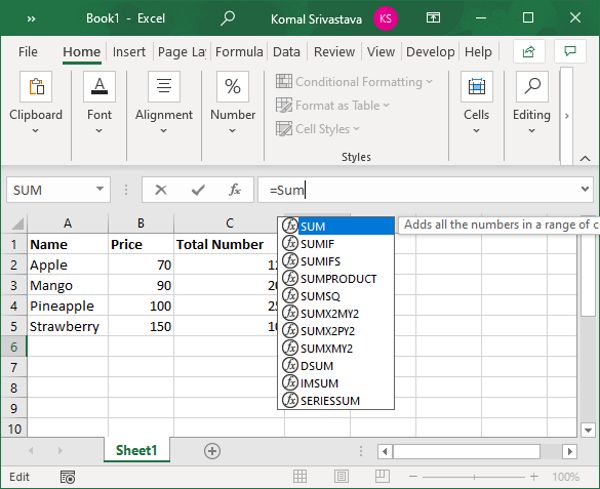
Microsoft Excel muestra una lista de fórmulas coincidentes tan pronto como comienza a escribir la función en la barra de funciones.
Asegúrese(Make) de usar una fórmula de las sugerencias en lugar de escribir todo manualmente. Si escribe una fórmula manualmente, aumenta las posibilidades de escribir errores y, por lo tanto, mostrar un # NOMBRE(NAME) ? error.
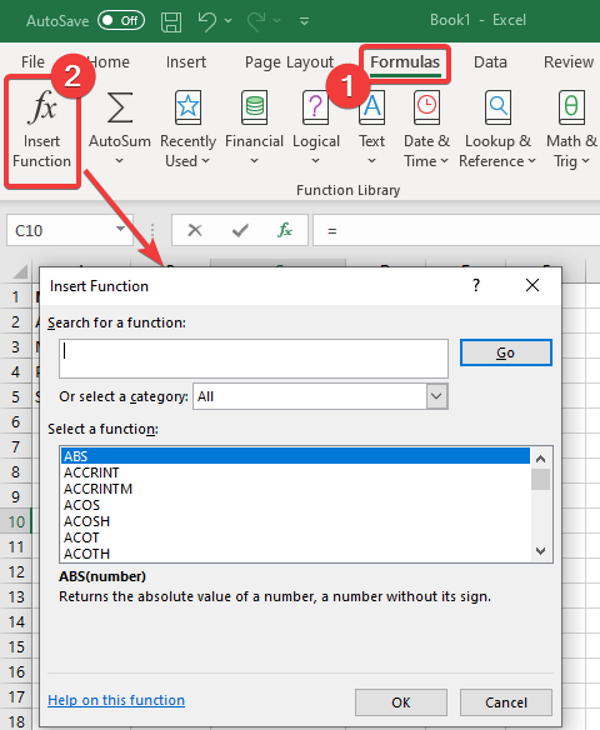
También puede utilizar el Asistente de funciones( Function Wizard) para evitar errores sintácticos. F
o eso, simplemente seleccione la celda y vaya a la pestaña Fórmulas(Formulas) y haga clic en la opción Insertar función . (Insert Function)Se abrirá un asistente de Insertar función donde puede seleccionar la fórmula que necesita para ingresar a la celda.(Insert Function)
2 ] Verifique manualmente(] Manually) el error tipográfico en la función y corríjalo
Si hay algunos errores tipográficos menores, puede corregirlos manualmente. Solo eche un vistazo a la función que ha utilizado e inspecciónela para ver si hay un error ortográfico en la cadena de fórmula.
Si es así, simplemente corríjalo y eliminará # Name ? error. En caso de que haya alguna causa diferente para este error, use otro método de este artículo para solucionarlo.
3] Compruebe(Check) si el nombre utilizado en la fórmula está definido en el Administrador de nombres(Name Manager)
En caso de que no haya definido un nombre que tenga una referencia en su fórmula, devuelve # Name ? error. Por lo tanto, verifique y defina un nombre usando el Administrador de (Manager)nombres(Name) en Excel . Puede seguir los siguientes pasos para hacerlo:
En Excel, vaya a la pestaña Fórmulas( Formulas) y haga clic en el botón desplegable Nombre definido . ( Defined Name)Y luego, seleccione la opción Administrador de nombres .(Name Manager)
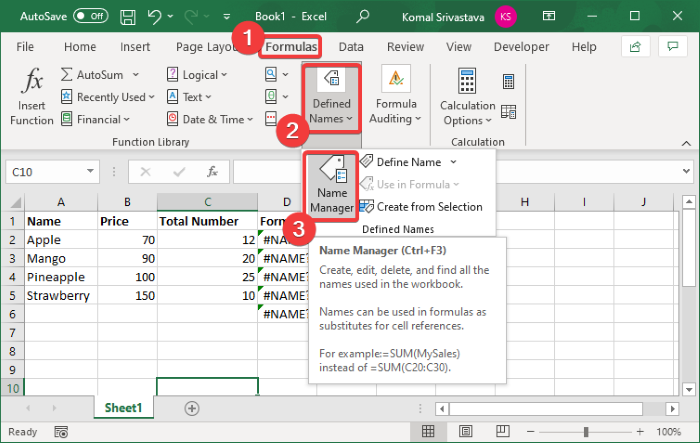
En la ventana Administrador de(Manager) nombres , compruebe si el nombre que ha utilizado está definido o no. Si no, haga clic en el botón Nuevo(New) .
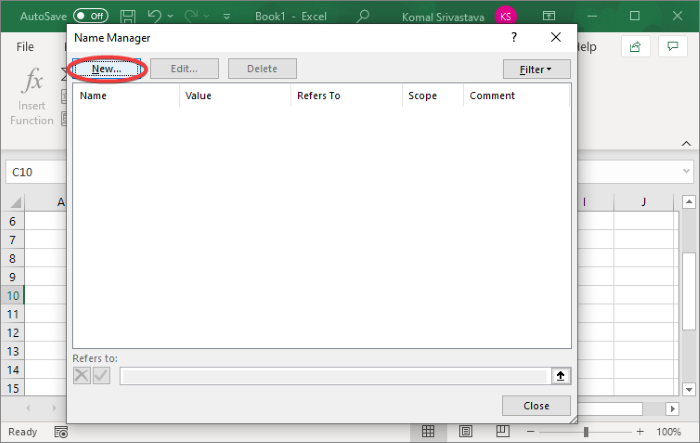
Ahora, ingrese el nombre y haga clic en el botón Aceptar.
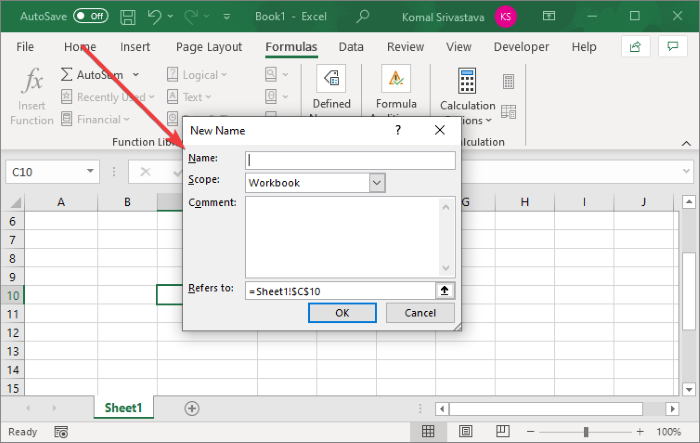
Vuelva(Reenter) a ingresar la fórmula con el nombre que acaba de definir y no verá el # NOMBRE(NAME) ? error ahora
4] Asegúrese de que los valores de texto tengan comillas alrededor de ellos
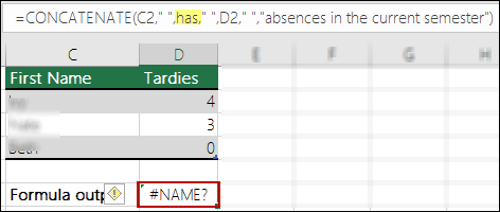
Si está utilizando referencias de texto en la fórmula, debe escribirlas entre comillas. De lo contrario, obtendrá un # NOMBRE(NAME) ? mensaje de error en las celdas.
La solución es mirar de cerca la cadena de fórmula y verificar si las comillas se agregaron correctamente. Si no, simplemente coloque las comillas alrededor de las referencias del texto. Esto solucionará el error.
5] Habilite(Enable) el complemento requerido por la función utilizada
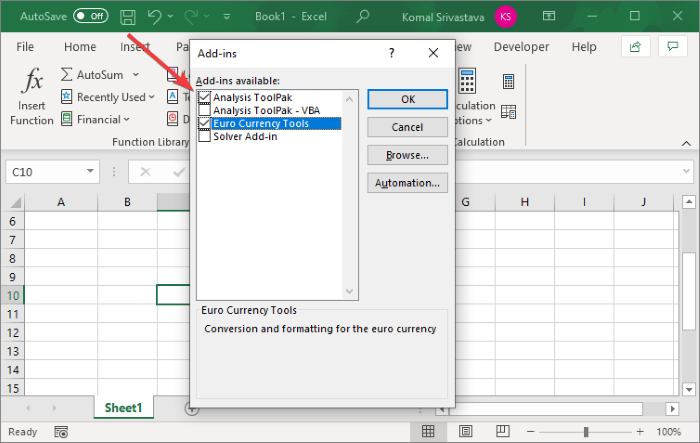
Algunas funciones personalizadas de Excel necesitan complementos para funcionar. Por ejemplo, la función EUROCONVERT necesita el complemento Euro Currency Tools para funcionar. Además, varias funciones macro estadísticas y de ingeniería requieren que el complemento Analysis ToolPak esté habilitado. Entonces, simplemente habilite el complemento requerido y no devolverá # Name ? error.
Estos son los pasos para habilitar el complemento en Excel :
- Vaya al menú Archivo y haga clic en (File)Opciones(Options) .
- Navegue a la pestaña Complementos y haga clic en el botón (Add-ins)Ir( Go) que se encuentra junto a la opción Administrar complementos de Excel .(Manage Excel Add-ins)
- En la ventana de diálogo Complementos(Add-ins) , active las casillas de verificación correspondientes para activar el complemento requerido.
- Toque el botón Aceptar(OK) y vea si el # Nombre(Name) ? se corrige el error
¡Eso es todo! Espero que este artículo te ayude a solucionar # NAME . error en microsoft excel .
Ahora lea: (Now read:) Cómo corregir el error de tiempo de ejecución 1004 en Excel(How to Fix Runtime Error 1004 in Excel)
Related posts
Calculate Standard Deviation and Standard Error de la Mean en Excel
Cómo agregar Error Messages en Excel
¿Cómo corrego Runtime Error 1004 en Microsoft Excel?
Cómo agregar barras de error en Excel
Arreglar la recuperación de datos. Espere unos segundos e intente cortar o copiar nuevamente Error en Excel
Cómo crear un Tournament Bracket en Windows 11/10
Cómo usar DCOUNT and DCOUNTA Function en Excel
Cómo usar el DISC function en Excel
Cómo usar el ISODD function en Excel
Cómo usar el MID and MIDB function en Microsoft Excel
Cómo usar el HLOOKUP function en Microsoft Excel
Microsoft Excel está tratando de recuperar su información
Cómo insertar un Dynamic Chart en Excel spreadsheet
Cómo agregar Country or Area Code a un Phone Number List en Excel
Cómo usar INT and LCM Functions en Excel
¿Cómo se calcula el porcentaje increase or decrease en Excel?
Cómo utilizar NETWORKDAYS function en Excel
Cómo utilizar el DGET function en Excel
Cómo reparar un Excel Workbook dañado
Cómo usar DEC2Bin en Excel para convertir un número decimal a binario
